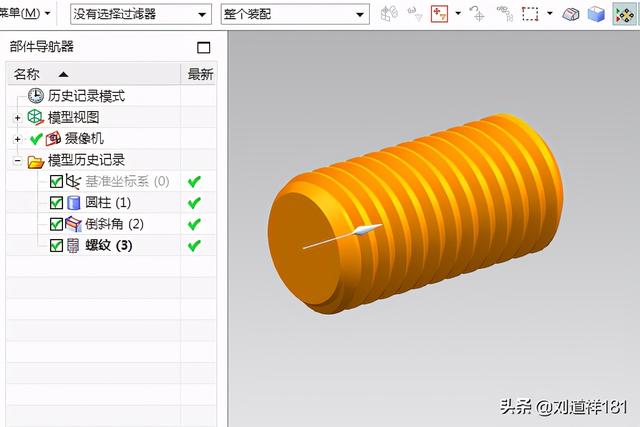1、打开UG10.0软件,新建一空白的模型文件,另存为:UG10.0如何创建外螺纹
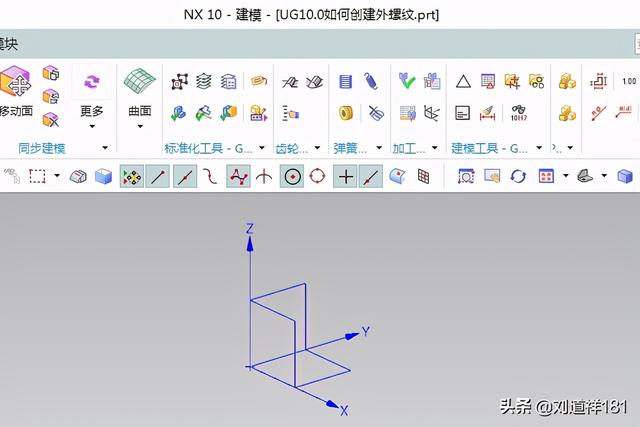
2、执行【菜单——插入——设计特征——圆柱体】,指定矢量Y轴,指定点:坐标原点,设置尺寸:直径10,高度20,点击确定,快速插入圆柱体,作为演示所用。
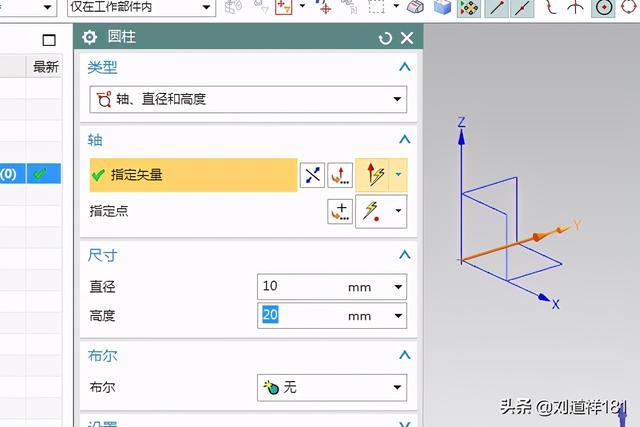
3、点击工具栏中的倒斜角命令,对话框中设置对称横截面为1,点击圆柱体的两端边圆线,点确定。
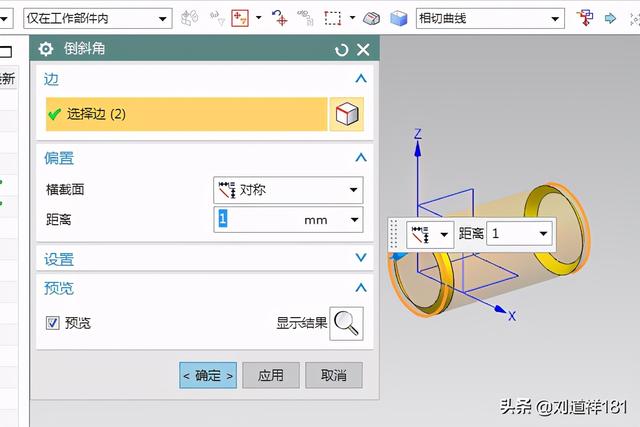
4、在主页工具栏中执行【更多——螺纹】,激活“螺纹”命令。
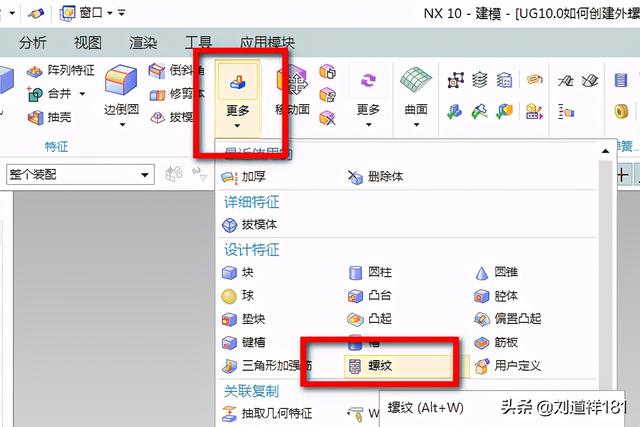
5、弹出“螺纹”对话框,默认的螺纹类型是“符号”,这不是我们想要的实体螺纹,将螺纹类型改成“详细”。

7、点击“圆柱侧面”,对话框就变了,
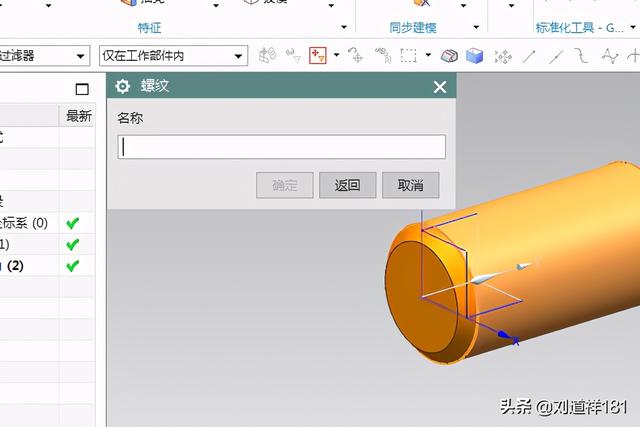
8、点击圆柱端面,看着方向,是否需要调整,点击确定

9、回到“详细”螺纹对话框,螺纹的参数就自动生成了,看一看是否有需要修改的参数,如果没有,就点击确定。

10、隐藏基准坐标系,这个外螺纹就创建完成。